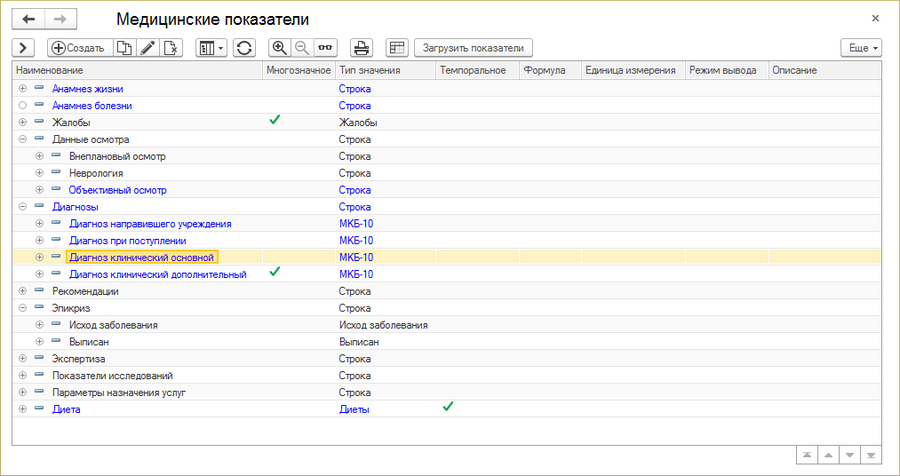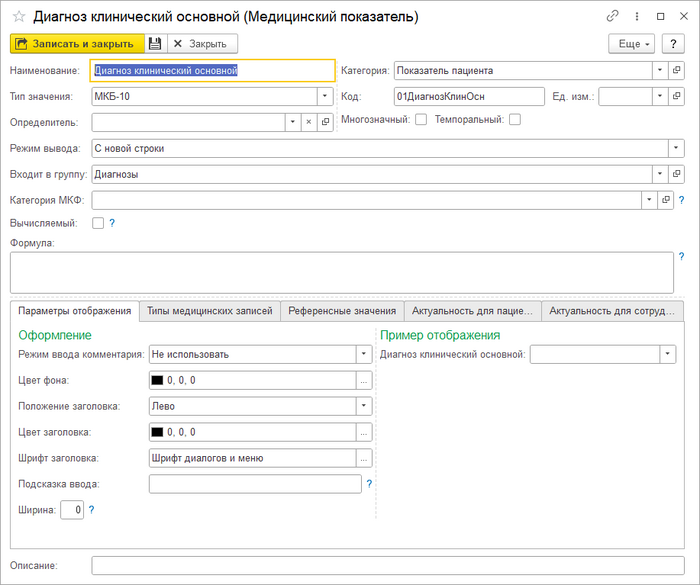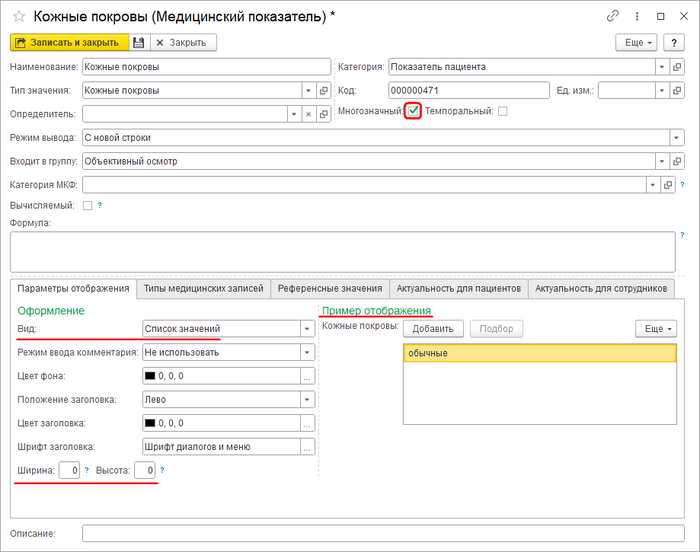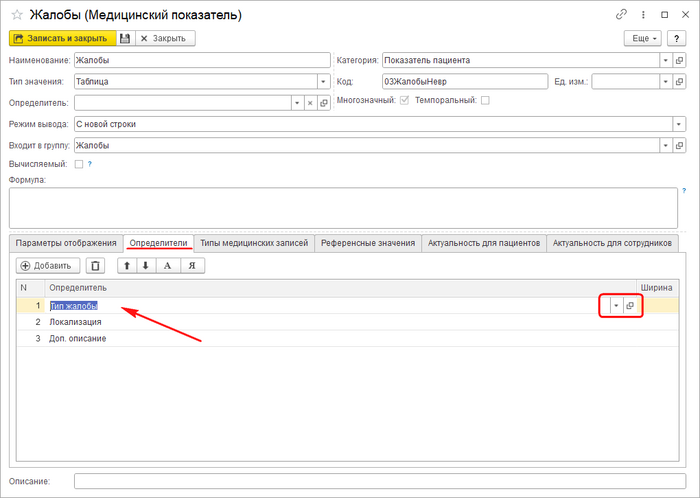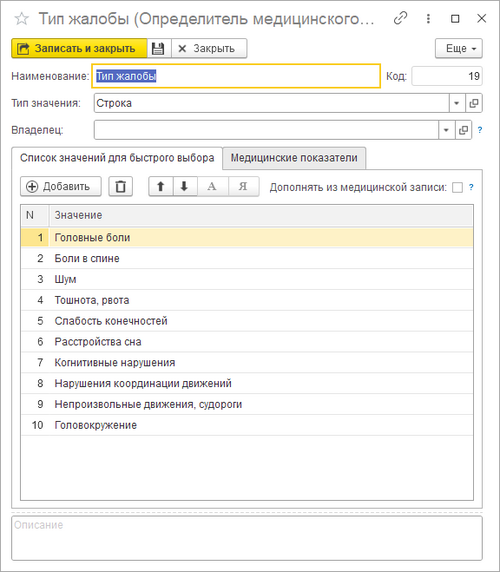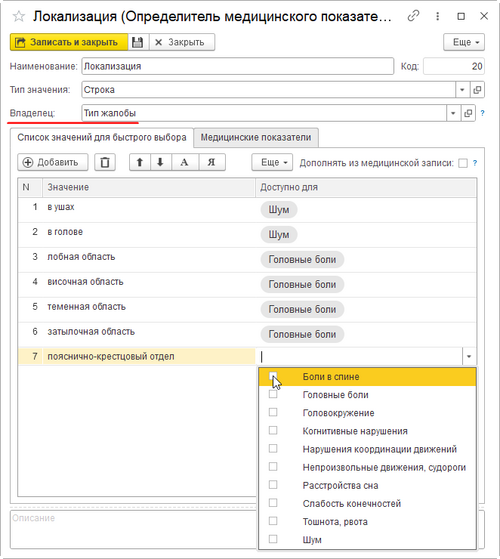Справочник "Медицинские показатели" (КУС) — различия между версиями
(→Закладки) |
(→Закладки) |
||
| Строка 53: | Строка 53: | ||
'''Параметры отображения''' | '''Параметры отображения''' | ||
| − | + | ||
| − | + | Содержит настройки оформления показателя в медицинской записи: | |
| − | : | + | * Вид (для показателей с вариантами значений) |
| + | * Режим ввода комментария | ||
| + | * Цвет фона | ||
| + | * Положение, цвет и шрифт заголовка | ||
| + | * Подсказка ввода | ||
| + | * Ширина | ||
| + | Для показателей с выбором одного значения из списка доступны виды отображения: | ||
| + | * Поле ввода | ||
| + | * Переключатель | ||
| + | * Тумблер | ||
| + | Для многозначных показателей доступны виды отображения: | ||
| + | * Поле ввода | ||
| + | * Список значений. При выборе данного вида: | ||
| + | ** появляется параметр «Высота». | ||
| + | ** становится доступен режим ввода комментария «В колонке» | ||
: [[Файл:Многозначный показатель Отображение.png|700px]] | : [[Файл:Многозначный показатель Отображение.png|700px]] | ||
'''Типы медицинских записей''' | '''Типы медицинских записей''' | ||
Версия 15:29, 17 апреля 2025
Перечень элементов составляющих типы медицинских записей электронной истории болезни (жалобы, диагноз, рекомендации).
Медицинские показатели выбираются в типах медицинских записей — в типе мед. записи находится список медицинских показателей.
Справочник находится в основном разделе программы МЕДИЦИНА — Настройка или его можно найти поиском по интерфейсу.
Справочник можно заполнить из макета. Это делается с помощью кнопки Загрузить показатели.
Чтобы открыть карточку медицинского показателя, установите курсор на медпоказатель и дважды щелкните мышью или нажмите Enter.
(см. также Универсальная форма списка)
Создание карточки медицинского показателя
- В справочнике «Медицинские показатели» нажмите кнопку Создать.
- В карточке медицинского показателя заполните необходимые реквизиты.
- Нажмите кнопку Записать или Записать и закрыть.
Реквизиты медицинского показателя
Обязательными к заполнению являются:
- Наименование
- Тип значения (выбирается, какого типа будет значение показателя в документе «Медицинская запись»: строка, текст, число, дата, таблица и.т.д.)
- Режим вывода (выбирается вариант расположения показателя в документе «Медицинская запись»: «С новой строки», «В одной строке с предыдущим» или «Не выводить в содержание»)
- Входит в группу (выбирается группа, в которую входит медицинский показатель)
- Категория (помимо стандартной категории «показатель пациента», может быть выбрана категория «информационное поле» для выведения в медицинской записи в качестве показателя реквизита из других документов пациента; такие показатели не сохраняются для пациента и не отображаются вне документа «Медицинская запись»)
- Код (можно вручную создать уникальный вариант, который будет удобно идентифицировать при подборе медицинских показателей в процессе создания типа медицинской записи)
Дополнительные реквизиты:
- Категория МКФ (выбирается, если показатель является определителем категории МКФ)
- Описание (предназначен для хранения любой дополнительной информации о показателе)
Свойства медицинского показателя
- Многозначный
Если у показателя может быть несколько значений, включенная опция позволит выбирать при заполнении медицинской записи не одно, а одновременно несколько значений показателя из списка.
- Темпоральный
Опцию необходимо включить для показателей, значение которых в течение времени может меняться (например, для температуры тела), и для которых подразумевается сохранение истории. Актуальное значение показателя из последней созданной медицинской записи отобразится на закладке Состояние карты пациента.
- Вычисляемый
Опция включается, если значение показателя требуется автоматически вычислять по формуле и сделать недоступным для редактирования.
- Формула
Выражение для заполнения значения показателя, для вычисляемых показателей заполняется автоматически, для остальных — по кнопке рядом с полем ввода. В выражении можно использовать реквизиты документа «Медицинская запись» и значения других показателей. Пример выражения для возрастной группы пациента: @КартаГостя.ВозрастнаяГруппа.
- Определитель
Использование в качестве медицинского показателя подходящего определителя.
Закладки
Параметры отображения
Содержит настройки оформления показателя в медицинской записи:
- Вид (для показателей с вариантами значений)
- Режим ввода комментария
- Цвет фона
- Положение, цвет и шрифт заголовка
- Подсказка ввода
- Ширина
Для показателей с выбором одного значения из списка доступны виды отображения:
- Поле ввода
- Переключатель
- Тумблер
Для многозначных показателей доступны виды отображения:
- Поле ввода
- Список значений. При выборе данного вида:
- появляется параметр «Высота».
- становится доступен режим ввода комментария «В колонке»
Типы медицинских записей
- Отображаются (добавляются) типы медицинских записей, в которых используется данный медицинский показатель.
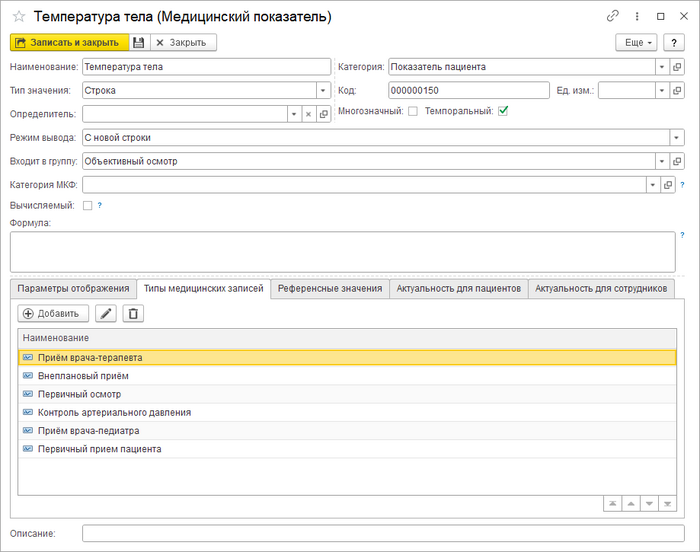
Референсные значения
- Добавляются показателям анализов (норма билирубина, норма глюкозы и т.д.).
Актуальность для пациентов
- Если задать категории или группы пациентов, показатель отобразится в медицинских записях только тех пациентов, которые соответствуют заданным критериям.
Актуальность для сотрудников
- Внесение должностей сотрудников или подразделений сделает показатель в медицинской записи доступным для заполнения только сотрудникам, соответствующим критериям.
Определители медицинских показателей
Медицинские показатели, требующие описания сразу по нескольким параметрам, могут быть оформлены в медицинской записи в виде таблицы.
Для этого при создании медицинского показателя нужно выбрать тип значения «Таблица» — в карточке медицинского показателя появится дополнительная закладка Определители, куда вносятся атрибуты показателя.
Например, для медицинского показателя «Жалобы» можно внести определители «Тип жалобы», «Локализация», «Доп. описание» и т.д.
Карточку определителя можно заполнить набором значений быстрого выбора, используя кнопку Добавить.
Включенная опция Дополнять из медицинской записи разрешает добавление новых значений в список напрямую из документа «Медицинская запись».
В медицинской записи показатель в виде таблицы будет выглядеть следующим образом:
Список доступных для быстрого выбора значений определителя может быть настроен в зависимости от значений другого определителя. Например от типа жалобы (головные боли, боли в спине) может зависеть список доступных областей локализации (лобная область / височная область, пояснично-крестцовый отдел / шейный отдел). Для настройки зависимости значений необходимо в карточке определителя «Локализация» в качестве «Владельца» задать определитель «Тип жалобы», после чего при добавлении значения локализации можно будет указывать, для каких значений определителя-владельца (типа жалобы) оно будет доступно.
Справочник «Определители медицинских показатели» находится в разделе программы МЕДИЦИНА – Настройки.
Определители можно использовать в качестве медицинских показателей в медицинской записи. Для этого в карточке медицинского показателя в поле «Определитель» необходимо выбрать подходящий определитель из справочника. Это позволит использовать список значений определителя при заполнении показателя, а также дополнять список быстрого выбора новыми значениями непосредственно из медицинской записи.